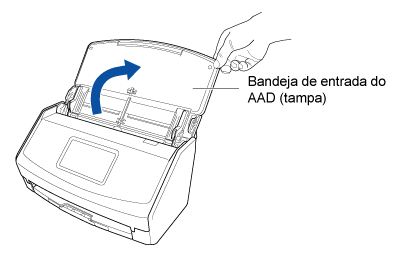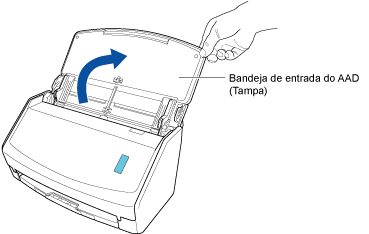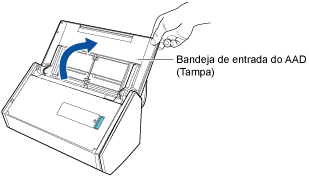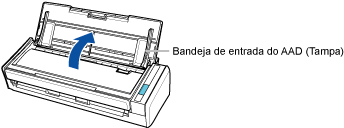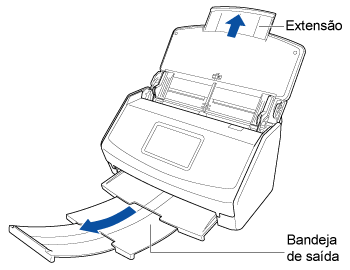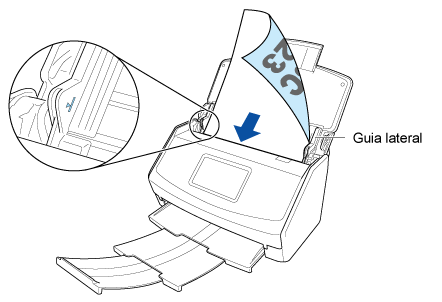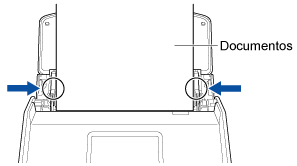Este website está projetado para ser usado com o ScanSnap Home 2.xx.
Se estiver usando o ScanSnap Home 3.0 ou posterior, consulte aqui.
 Enviando imagens digitalizadas diretamente para uma pasta de rede
Enviando imagens digitalizadas diretamente para uma pasta de rede
Salve as imagens criadas a partir dos documentos digitalizados para a pasta de rede especificada antecipadamente.
Ao digitalizar documentos usando um perfil configurado para se conectar a uma pasta de rede, pode salvar as imagens digitalizadas diretamente a partir do ScanSnap para uma pasta de rede sem usar um computador.
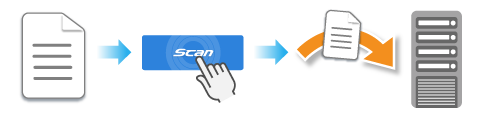
Para obter detalhes sobre as pastas de rede onde as imagens digitalizadas podem ser salvas diretamente a partir do ScanSnap, consulte Requisitos do sistema para pastas de rede que podem ser conectadas diretamente ao ScanSnap.
Salvar as imagens digitalizadas criadas pela digitalização dos documentos com o ScanSnap diretamente para uma pasta de rede exige o seguinte ambiente e configurações:
A conexão ao servidor NTP é possível
[Usuário selecionado] ou [Todos os usuários] está definido para o método de exibição do perfil do painel de toque do ScanSnap
Para obter detalhes sobre como alterar o método para exibição dos perfis, consulte Alterando os usuários para exibir os perfis do próprio usuário.
Esta seção explica como digitalizar documentos básicos e salvar as imagens digitalizadas diretamente do ScanSnap para a pasta de rede.
Para obter detalhes sobre como digitalizar vários documentos, consulte Como digitalizar documentos.
As imagens criadas a partir dos documentos que digitalizou são salvas na pasta de rede.